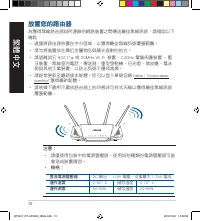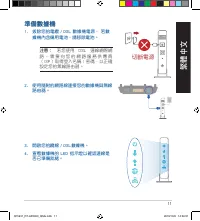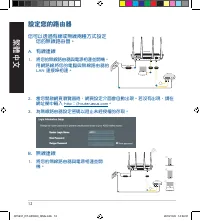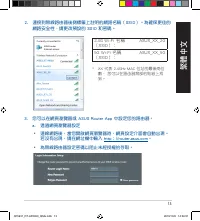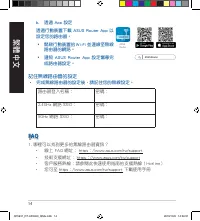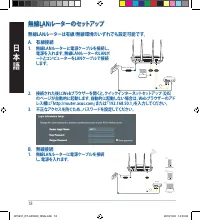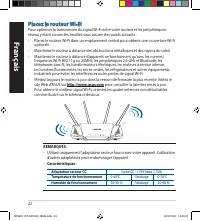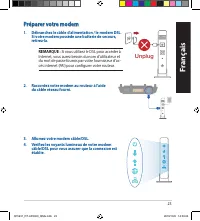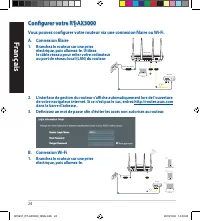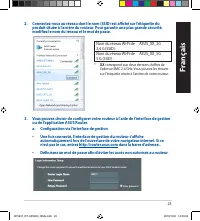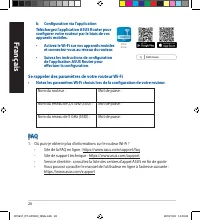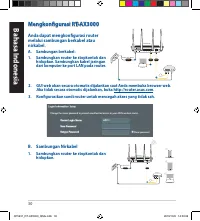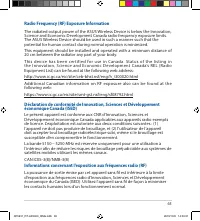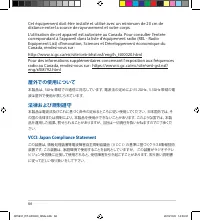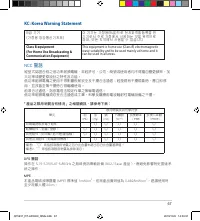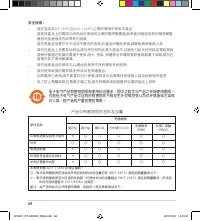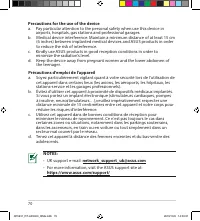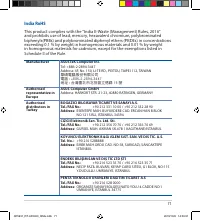Asus RTAX3000 - Manuel d'utilisation - Page 13
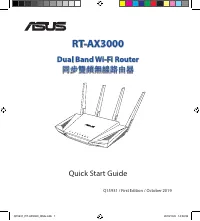
Table des matières:
- Page 10 – Aperçu rapide de votre routeur RT-AX3000
- Page 11 – Placez le routeur Wi-Fi; pour consulter la liste des mises à jour.; Adaptateur secteur CC; Humidité de fonctionnement
- Page 12 – Préparer votre modem; Si votre modem possède une batterie de secours,; Si vous utilisez le DSL pour accéder à; Raccordez votre modem au routeur à l'aide
- Page 14 – modifiez le nom du réseau et le mot de passe.; Nom du réseau Wi-Fi de; a. Configuration via l'interface de gestion
- Page 15 – Se rappeler des paramètres de votre routeur Wi-Fi
- Page 17 – Radio Frequency (RF) Exposure Information; Le présent appareil est conforme aux CNR d’Innovation, Sciences et; Informations concernant l’exposition aux fréquences radio (RF); les contacts humains lors d'un fonctionnement normal.
- Page 21 – secteur mal couvert par le réseau.; Precautions for the use of the device; to reduce the risk of interference.
24
Franç
ais
Franç
ais
Configurer votre RT-AX3000
Vous pouvez configurer votre routeur via une connexion filaire ou Wi-Fi.
A. Connexion filaire
1. Branchez le routeur sur une prise
électrique, puis allumez-le. Utilisez
le câble réseau pour relier votre ordinateur
au port de réseau local (LAN) du routeur.
2. L'interface de gestion du routeur s'affiche automatiquement lors de l'ouverture
de votre navigateur internet. Si ce n'est pas le cas, entrez http://router.asus.com
dans la barre d'adresse..
3. Définissez un mot de passe afin d'éviter les accès non autorisés au routeur.
B. Connexion Wi-Fi
1. Branchez le routeur sur une prise
électrique, puis allumez-le.
Laptop
Tablet
Smart phone
Modem
Wall Power Outlet
LINE
LAN
RESET
PWR
Power
a
WAN
c
b
RT-AX3000
Modem
Wall Power Outlet
LINE
LAN
RESET
PWR
Power
a
WAN
LAN
d
c
b
Laptop
RT-AX3000
Q15931_RT-AX3000_QSG.indb 24
2019/10/8 14:39:03
„Téléchargement du manuel“ signifie que vous devez attendre que le fichier soit complètement chargé avant de pouvoir le lire en ligne. Certains manuels sont très volumineux, et le temps de chargement dépend de la vitesse de votre connexion Internet.
Résumé
21 Fr anç ais Fr anç ais Aperçu rapide de votre routeur RT-AX3000 Voyant réseau étendu (WAN) (Inter- net) Bouton d'alimentation Voyants réseau local (LAN) 1 à 4 Port USB 3.0 Voyant de bande 5 GHz Ports réseau local (LAN) 1 à 4 Voyant de bande 2,4 GHz Port réseau étendu (WAN) (Internet) Voyant d'alim...
22 Français Français Placez le routeur Wi-Fi Pour optimiser la transmission du signal Wi-Fi entre votre routeur et les périphériques réseau y étant connectés, veuillez vous assurer des points suivants : • Placez le routeur Wi-Fi dans un emplacement central pour obtenir une couverture Wi-Fi optimale....
23 Fr anç ais Fr anç ais Préparer votre modem 1. Débranchez le câble d'alimentation / le modem DSL. Si votre modem possède une batterie de secours, retirez-la. REMARQUE : Si vous utilisez le DSL pour accéder à Internet, vous aurez besoin du nom d'utilisateur et du mot de passe fournis par votre fou...
Autres modèles de routeurs Asus
-
 Asus ASUS-AX5400
Asus ASUS-AX5400
-
 Asus ASUS-AX5400 (TUF-AX5400)
Asus ASUS-AX5400 (TUF-AX5400)
-
 Asus RT-AX53U AX1800
Asus RT-AX53U AX1800
-
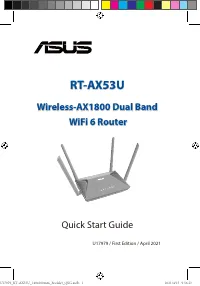 Asus RT-AX53U AX1800 (RT-AX53U)
Asus RT-AX53U AX1800 (RT-AX53U)
-
 Asus RT-AX86U
Asus RT-AX86U
-
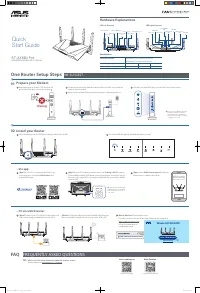 Asus RT-AX88U (90IG0820-MO3A00)
Asus RT-AX88U (90IG0820-MO3A00)
-
 Asus TUF-AX5400 AX5400
Asus TUF-AX5400 AX5400
-
 Asus ZenWiFI AX XT8 (W-1-PK)
Asus ZenWiFI AX XT8 (W-1-PK)
-
 Asus ZenWiFI AX XT8 (W-2-PK)
Asus ZenWiFI AX XT8 (W-2-PK)
-
 Asus ZenWiFi XD6 1PK AX5400 (XD6-1PK)
Asus ZenWiFi XD6 1PK AX5400 (XD6-1PK)